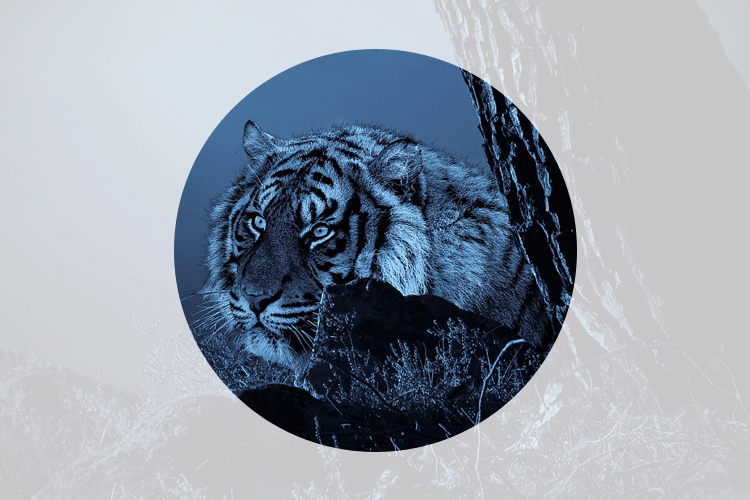
ページ内リンク位置が固定ヘッダーで隠れるのを防ぐ(CSS・Javascript)
ページ内リンクはWEBサイトでよく見かけますが、最近は固定フッターが画面上部にくっついているので、そこにリンク先が隠れる場合があります。
リンクを押しても対象位置ジャンプしたのかユーザーがわかりにくいため、改善が必要です。
cssならscroll-paddingを:rootに設定したりjavascriptを使う事で、画面上部から任意の数値分だけ下にずらす事ができるので、対象の見出しなどが隠れずに済みます。
ページ内リンク位置が固定ヘッダーで隠れる
今回はページ内リンクで飛んだ箇所に固定ヘッダーが重なる事で、その対象が見えなくなる事を解消する方法です。
ページ内リンクは、id属性を付けたところを目掛けて飛びますよね。
リンク元から「#aaa」などの形で指定する事で、その箇所にジャンプする訳です。
これにより、ページ内の任意の位置を表示させる事ができます。
ページ内リンクの掛け方
リンク元に#名称をつける <a href="#start">リンクテキスト</a> リンク先に同じ名称のid属性をつける <h3 id="start">見出しテキスト</h3>
ジャンプする事で「リンク先となった要素が常に画面の一番上に来る」のが仕様ですね。
これはそのページ内であっても、別ページのリンク箇所でも同様です。
リンク先の要素が見えない
しかし最近のWEBサイトでは、画面上部に固定ヘッダーメニューの帯が常に引っ付いてきます。
この固定ヘッダーが上に重なる事で、リンク先となった部分(例えば見出しや画像など)が隠れてしまう訳です。
リンク先が「見出し」だとその見出し自体が隠れているため、正常に到達したのかユーザーが不安になる訳です。
ジャンプ位置をずらす
これを解消するためには、固定ヘッダーの下部分にリンク先が来る様にジャンプ位置を調整する事です。
本記事では、固定ヘッダー分だけページリンクの到達位置をずらす方法についてご紹介します。
CSSだけでも十分いけますが、javascriptの方も紹介します。
CSSのみで実現する場合
CSSで調整をする場合は以下の様なスタイルを設定しましょう。
固定数値を入れるパターン
CSS
:root{ scroll-padding: 100px; scroll-behavior: smooth; }
CSSの解説
:rootに設定すると、WEBサイト全体にその効果が及びます。
scroll-padding:プロパティは、画面スクロールする際の上限位置を決定するものです。
通常は「0」なので、画面上部枠ピッタリまでリンク先要素が移動(スクロール)します。
別途数値を入れる事で、その分だけスクロール終了位置が下に移動する訳です。
この数値は、固定ヘッダーの高さを含んだ適切な余白値を入れる事になりますね。
scroll-behaviorは、スクロールが滑らかにならない場合に追記して下さい。入れていなくてもスムーズな動きをする場合は、入れる必要はありません。
変数を入れるパターン
以下は直接数値を設定するのではなく、変数--header:に数値を入れて、それを使い回しできる様にしたものです。
CSS
:root{ --header: 100px; scroll-padding: var(--header); }
--headerを随所で使いつつ、いざ一括変更となった場合も簡単に対応ができますね。
管理がしやすくなるのが変数形式のメリットです。
実例(ページ内リンク)
【リンク先id="start"が入っている行】
通常は上記の【リンク】を押すと、上の1行が画面の一番上に引っ付くまで移動します。
ところがcssで100px下に調整しているので、画面枠から100px下に落ちた位置までしか移動しないのがわかります。
Javascriptで実現する場合
次はJavascriptを使った方法を紹介します。
以下のコードをjsファイル書く事になりますが、別途Jqueryの読込が必要です。
javascriptコード(ページ内リンク向け)
$(function () { var headerHight = 000; //ヘッダの高さ $('a[href^=#]').click(function(){ var href= $(this).attr("href"); var target = $(href == "#" || href == "" ? 'html' : href); var position = target.offset().top-headerHight; $("html, body").animate({scrollTop:position}, 550, "swing"); return false; }); });
javascriptコード(ページ外リンク向け)
$(window).on('load', function() { var headerHight = 000; //ヘッダの高さ if(document.URL.match("#")) { var str = location.href ; var cut_str = "#"; var index = str.indexOf(cut_str); var href = str.slice(index); var target = href; var position = $(target).offset().top - headerHight; $("html, body").scrollTop(position); return false; } });
jqueryの読込例
<script src="js/jquery-3.6.4.min.js"></script>
jqueryの読込が無いと正常に動きませんので注意しましょう。
Jsコードの解説
ver headerHeight = 000;の欄に固定ヘッダーを含んだ高さを設定します。
画面上端から、headerHeightで設定した数値分だけ下に下がった位置(position)に移動させる命令です。
このサンプルを両方入れておけば同じページ内のリンク、および別ページ上のページ内リンクにも有効です。
他のjsコードなどの影響で動かない場合は、cssの方を採用しましょう。cssの方はページ内・ページ外いずれも有効にはtら来ます。
余白をつけて位置をずらす方法
よく他の方法として、アンカーが付いた見出しに別のclassを付けて、その属性に余白を設けるやり方もあります。
リンク
.anchor { padding-top: 100px; margin-top: -100px; }
固定ヘッダーの高さ分をpadding-topで設定し、さらにmargin-topでマイナスマージンを固定ヘッダー分だけ入れた形です。
これでページ内リンクのジャンプ先を少し上にずらす事ができる訳です。
同一ページ内の複数のページ内リンクがある場合
上記の方法でも問題なく稼働すると思います。
しかし同一ページに複数のページ内リンク先があると、その場所ごとに別々のclass属性をつける必要が出てきます。
全て同じclass属性だと、最初についた属性の位置で止まってしまうためです。
それだけCSSに各コードが増える事になります。
ケースによってはあまり得策な方法とは言えないでしょう。






















































